发布时间:2024-05-30 11:52编辑:91下载站阅读:1次我要评论(0)
很多小伙伴在使用QQ邮箱进行邮箱账号管理时想要通过设置让QQ邮箱能够自动加载邮件中的图片,但又不知道该怎么进行设置。其实在QQ邮箱中文,我们只需要点击打开自己的头像进入账号选择页面,然后找到设置选项,点击打开该选项,接着在邮箱设置页面中再点击打开通用设置选项,在通用设置页面中我们再点击打开加载邮件图片选项,最后在加载邮件图片页面中,我们点击选择“始终加载”选项即可。有的小伙伴可能不清楚具体的操作方法,接下来小编就来和大家分享一下QQ邮箱设置自动加载邮件图片的方法。
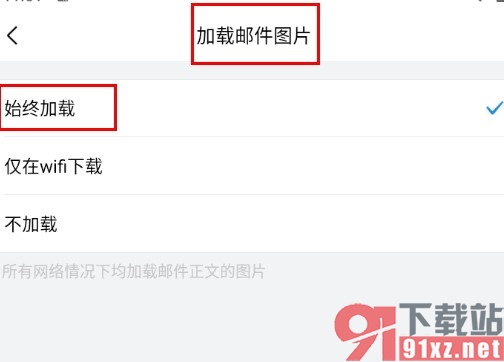
1、第一步,我们先点击打开QQ邮箱,然后在邮箱页面中再点击打开自己的头像进入邮箱账号页面
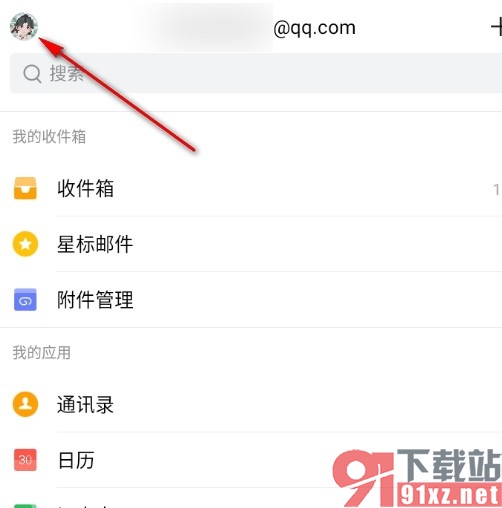
2、第二步,打开头像之后,我们在账号选择页面下方找到“设置”选项,点击打开该选项进入邮箱设置页面
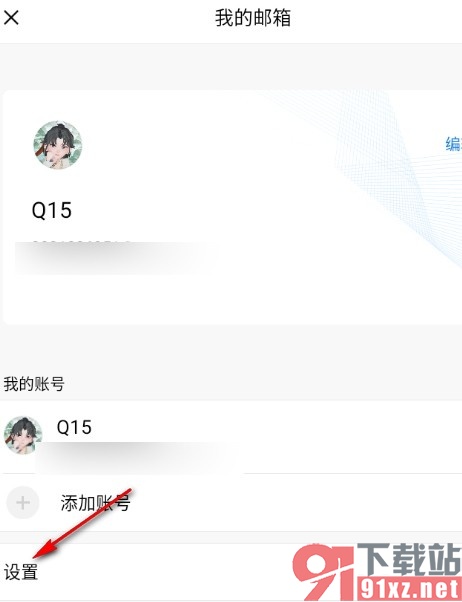
3、第三步,打开“设置”选项之后,我们再在QQ邮箱的设置页面中找到“通用”设置选项,点击打开该选项
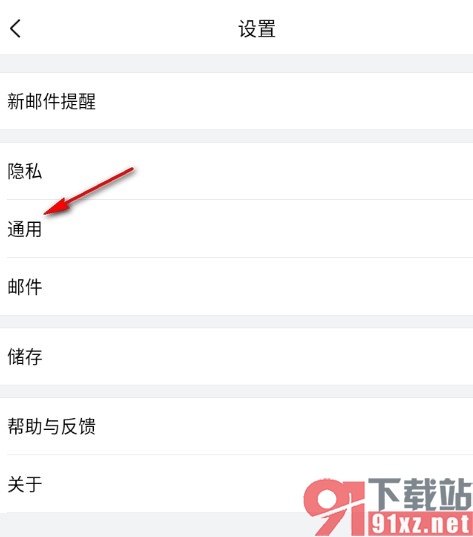
4、第四步,进入QQ邮箱的通用设置页面之后,我们再在该页面中找到“加载邮件图片”选项,点击打开该选项
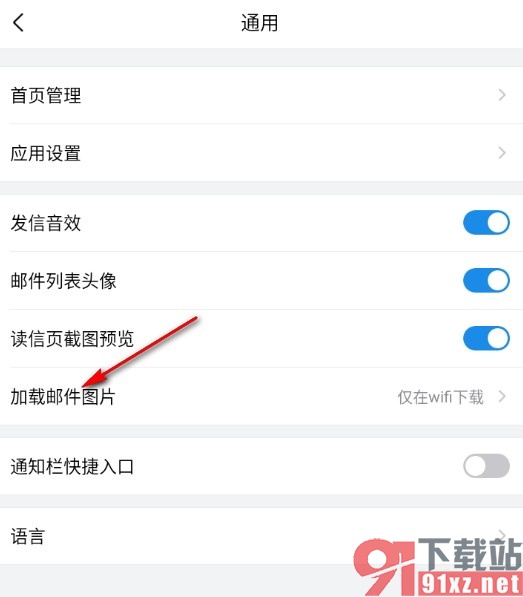
5、第五步,最后我们在“加载邮件图片”设置页面中找到“始终加载”选项,点击选择该选项即可
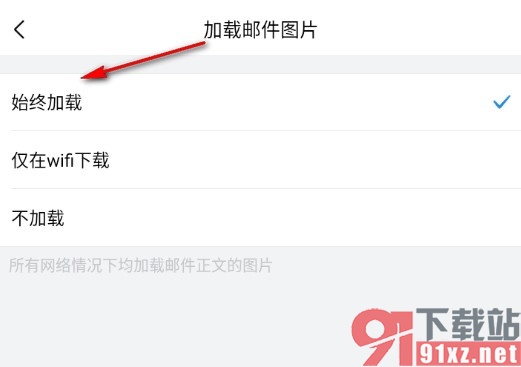
以上就是小编整理总结出的关于QQ邮箱设置自动加载邮件图片的方法,我们进入QQ邮箱的设置页面,然后在该页面中点击打开通用选项,接着在通用设置页面中找到“加载邮件图片”选项,点击打开该选项,最后在加载邮件图片页面中点击选择“始终加载”选项即可,感兴趣的小伙伴快去试试吧。